WinSCPで「.htaccess」などの隠しファイルを表示させる方法
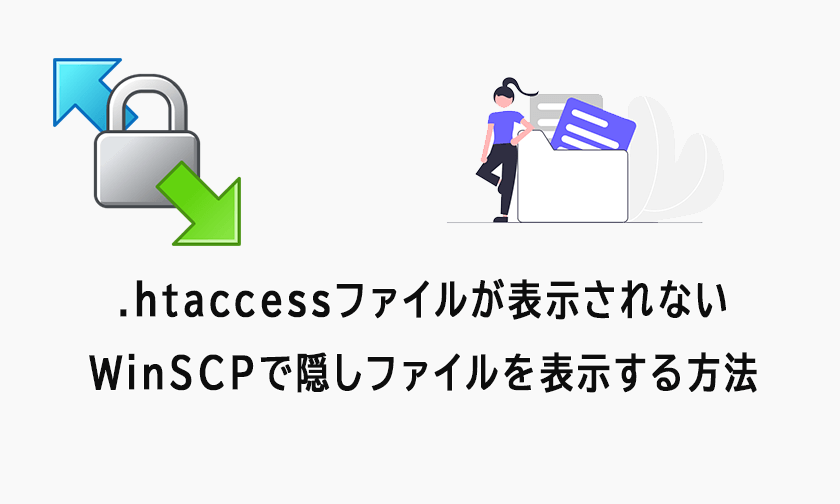
2023年11月13日2023年11月13日
WinSCPはWindowsで広く利用されているFTP転送ソフトですが、時々隠しファイルが表示されない問題に直面することがあります。
特に新しいPCへのインストール後やバージョンアップデートの際に、重要なファイルが見えなくなることがあります。
例えば、ウェブサイトの設定ファイルである「.htaccess」が表示されないことがあります。
この記事では、WinSCPの設定を変更して隠しファイルを簡単に表示させる方法を紹介します。これにより、必要なファイルにすばやくアクセスできるようになります。
バージョン関係なしに同じ手順でいけます
WinSCPは10年近く愛用していますが、デザインは少し違いが出ていますが同じ手順で隠しファイルを表示させることが可能です。
ちなみに本記事のバージョンは「6.1.2」になります。
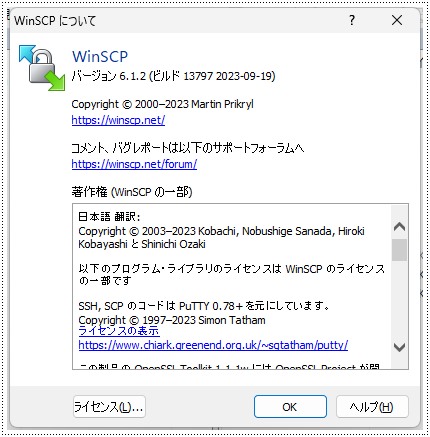
隠しファイルを表示させる手順
1WinSCPを起動します

起動したら左下にある「ツール」の中から「環境設定」をクリックします。
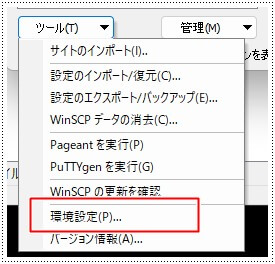
2「パネル」メニューを選び「隠しファイルを表示する」にチェック
メニューから「パネル」を選択して、右に表示される「隠しファイルを表示する」にチェックを入れ、「OK」ボタンをクリックして保存します。
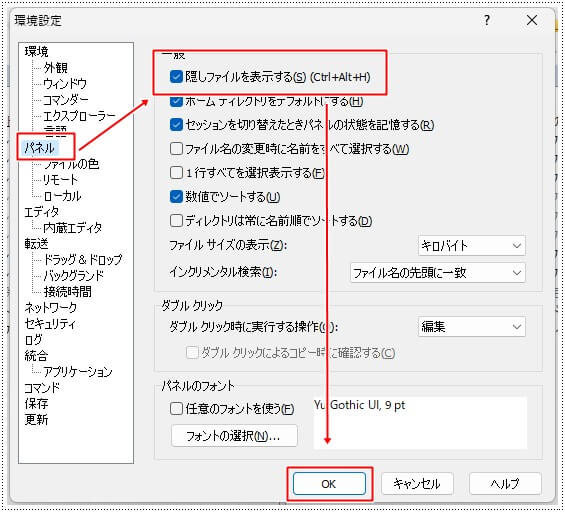
隠しファイルの表示はショートカットでON/OFF切り替えることもできます。
ショートカット:「Ctrl + Alt + H」で切り替えができます。
ショートカット:「Ctrl + Alt + H」で切り替えができます。
3隠しファイルが表示されているか確認
サーバーにログインして隠しファイルが表示されているか確認してください。
隠しファイルはファイル名がグレー色で表示されているはずです。
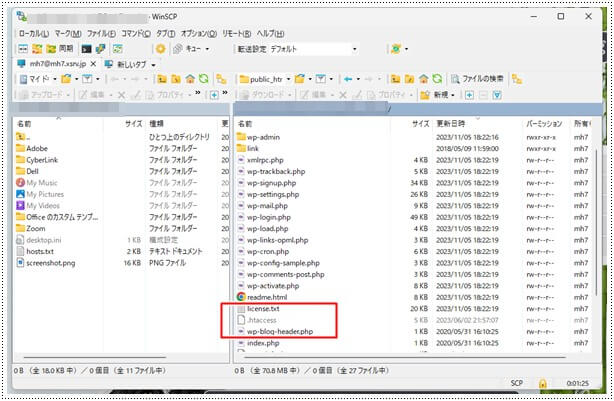
隠しファイルを削除しないか不安な方はショートカット:「Ctrl + Alt + H」で切り替えることもできるので覚えておくと便利です。
まとめ
WinSCPで隠しファイルを表示させる方法について解説しました。覚えたつもりでもよく忘れてしまいます。
この記事が少しでも参考になれば幸いです。

コメント
コメントを残す